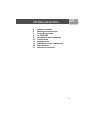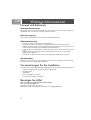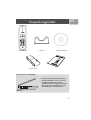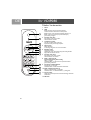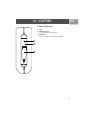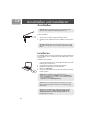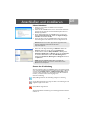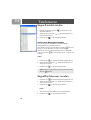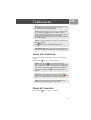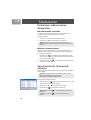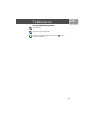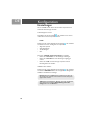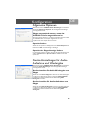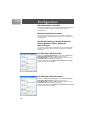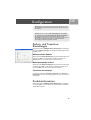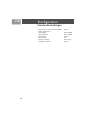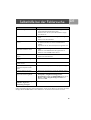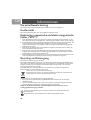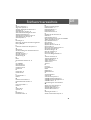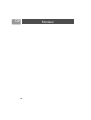Bedienungsanleitung


4
DE
Umwelt und Sicherheit
Sicherheitsinformation
Dieses Telefon kann bei einem Stromausfall nicht für einen Notruf eingesetzt werden. Skype unterstützt die
Notruffunktion nicht. Verwenden Sie im Notfall ein alternatives Gerät.
Stromversorgung
Die Stromversorgung erfolgt über das am Computer angeschlossene USB-Kabel.
Sicherheitshinweise
> Halten Sie das Telefon von Flüssigkeiten und Feuchtigkeit fern.
> Zerlegen Sie das Telefon nicht. Sie könnten mit gefährlichen Spannungen in Berührung kommen.
> Es besteht die Gefahr, dass das Telefon durch Blitzschlag beschädigt werden kann. Es ist daher bei einem
starken Gewitter empfehlenswert das USB-Kabel vom Telefon abzuziehen.
> In einer Umgebung mit Explosionsgefahr, zum Beispiel bei einem Gasleck, darf das Telefon nicht benutzt
werden.
> Kinder sollten bei der Benutzung des Telefons beaufsichtigt werden, damit eine vorschriftsmäßige
Handhabung sichergestellt ist.
> Das Benutzen des Telefons bei sehr hoher Lautstärkeregelung kann Gehörschäden verursachen.
Umweltschutz
Bitte beachten Sie bei der Entsorgung des Verpackungsmaterials und eines ausgedienten Telefons unbedingt
die örtlichen Vorschriften und Recycling-Möglichkeiten.
Voraussetzungen für die Installation
Ihr Computer muss nachfolgende Mindestanforderungen erfüllen, damit das Telefon einwandfrei funktioniert:
• Computer mit Betriebssystem Microsoft
®
Windows
®
2000 oder XP
•400 MHz Prozessor
•128 MB RAM
• Eine freie USB-Buchse am Computer
• Internet-Anschluss (empfohlen Breitband)
Benötigen Sie Hilfe?
Mehr Informationen zur Fehlerbehebung und zu FAQ’s:
Online-Hilfe: www.p4c.philips.com
Selbsthilfe bei der Fehlersuche: siehe Seite 19
Aktuelle Informationen für Endanwender erhalten Sie unter: www.p4c.philips.com
Wichtige Informationen

5
DE
Was Sie sonst noch benötigen:
Einen PC oder Laptop mit freiem
USB-Port
• Internet-Anschluss (Breitband empfohlen)
• Volle Kompatibilität ist nur mit der auf der
CD ROM vorhandenen Skype-Version
gewährleistet. Bei einem Upgrade von Skype
können die neuen Leistungsmerkmale mit
dem VOIP080 evtl. nicht funktionieren.
Verpackungsinhalt
Telefon VOIP080
Installations-CD ROM
Kurzbedienungsanleitung
Ladeschale
Transportschutz

6
DE
1
4
8
9
2
12
5
3
6
7
10
11
Ihr VOIP080
Telefon Vorderansicht
1Hörer
2LED
Blinkt schnell bei einem ankommenden Ruf.
Leuchtet konstant während eines Gespräches.
Blinkt langsam, wenn die Stummschaltung aktiviert ist.
Blinkt, wenn eine (mehrere) Sprachnachricht(en)
[Voicemails] vorliegen.
3 Scrollen nach oben
Schrittweise nach oben scrollen.
Hörerlautstärke erhöhen.
4 Telefonieren-Taste
Anrufen und Gespräche annehmen.
Sprachnachricht [Voicemail] abspielen.
5Skype-Taste
Skype aktivieren.
In den Skype-Registern hin- und herschalten.
6Beenden-Taste
Gespräch beenden.
Wiedergabe einer Sprachnachricht [Voicemail] anhalten.
Skype-Fenster kleiner zoomen.
7 Scrollen nach unten
Schrittweise nach unten scrollen.
Hörerlautstärke vermindern.
8 Ziffer 1 und Liste der
Sprachnachrichten [Voicemails]
Ziffer 1 eingeben.
Gedrückt halten, um die Liste der Sprachnachrichten
[Voicemails] aufzurufen.
9 Sterntaste und Kontaktliste
Sternzeichen (*) eingeben.
Gedrückt halten, um die Kontaktliste aufzurufen.
10 Ziffer 0 und Pluszeichen (+)
Ziffer 0 und Pluszeichen (+) eingeben.
Gedrückt halten, um das Pluszeichen (+) einzugeben.
11 Stumm-Taste
Während eines Gespräches die Stummschaltung aktivieren/
deaktivieren.
12 Mikrofon

7
DE
2
13
14
Telefon Rückseite
2LED
13 USB-Steckerfach
Um den USB-Stecker aufzubewahren.
14 USB-Stecker
Stecker am USB-Port des Computers anschließen.
Ihr VOIP080

8
DE
Anschließen
Telefon anschließen:
1. Ziehen Sie das im Telefon aufgespulte USB-Kabel heraus.
2. Schließen Sie den USB-Stecker direkt am USB-Port Ihres Computers
an.
Installieren
Der VOIP080-Treiber wird auf der mitgelieferten CD bereitgestellt. Bevor
Sie die Installation starten, schließen Sie bitte den USB-Stecker an Ihrem
Computer an.
VOIP080-Treiber installieren:
1. Legen Sie die Installations-CD in das CD ROM-Laufwerk (oder DVD-
Laufwerk) Ihres Computers ein.
2. Das Installationsprogramm wird automatisch gestartet.
3. Befolgen Sie die Anweisungen auf dem Bildschirm.
4. Klicken Sie auf Beenden.
5. Nehmen Sie die Installations-CD aus dem CD-Laufwerk (oder DVD-
Laufwerk) heraus.
Hinweis: Bevor die Installation gestartet wird, stellen Sie bitte
sicher, dass der USB-Stecker NICHT angeschlossen ist.
Hinweis: Akkus/Batterien sind nicht nötig. Die Stromversorgung
des Telefons erfolgt über das am Computer angeschlossene USB-
Kabel.
TIPP: Sollte die Installation nicht automatisch starten:
- Klicken Sie in Windows auf START und dann auf Ausführen.
- Geben Sie explorer ein und wählen Sie das CD ROM-Laufwerk
(oder DVD-Laufwerk) aus.
- Doppelklicken Sie auf SetupWizard.exe.
Hinweis:
Wenn Sie Windows 2000 als Betriebssystem einsetzen,
müssen Sie Ihren Computer neu starten, um den Setup-Vorgang
abzuschließen.
Hinweis: Der VOIP080-Treiber müßte automatisch gestartet
werden, wenn die Option Automatisches Ausführen der
VOIP080 Software beim Start des Computers bei der
Installation aktiviert wurde.
Anschließen und installieren

9
DE
Inbetriebnahme
1. Prüfen Sie, ob das Telefon am USB-Port Ihres Computers
angeschlossen ist.
2. Starten Sie den VOIP080-Treiber, wenn er nicht bereits automatisch
gestartet wurde, indem Sie auf das Schnellaufruf-Symbol auf Ihrem
Desktop doppelklicken.
3. Bei der Erstinbetriebnahme des VOIP080-Treibers, erscheint die
Meldung Anwendungsfreigabe. Wählen Sie Zugriff auf Skype
erlauben und klicken Sie auf OK.
4. Starten Sie Skype, wenn der VOIP080-Treiber Skype nicht bereits
automatisch gestartet hat. Wählen Sie sich in Ihr Skype-Konto ein.
5. Klicken Sie in der Skype-Anwendung auf Aktionen. Wählen Sie
Optionen. Wählen Sie auf der linken Seite Audiogeräte.
6. Für XP-Anwender: wählen Sie
Philips VOIP080
im Aufklappmenü
Aufnahme, Wiedergabe und Klingeln. Klicken Sie auf Speichern.
Für Windows 2000-Anwender: wählen Sie USB Audiogeräte im
Aufklappmenü Aufnahme, Wiedergabe und Klingeln. Klicken Sie
auf Speichern.
Status der Verbindung
Wenn der Mauszeiger über das VOIP080-Symbol in der Taskleiste gestellt
wird, erscheint der aktuelle Status Ihres Telefons. Das Symbol ist blau und
als Status wird
VOIP080 Telefon - USB-Verbindung OK
angezeigt,
wenn Ihr Telefon einsatzbereit ist. Andernfalls können Sie das Problem
beheben, je nachdem welcher Status angezeigt wird.
Status der Verbindung:
(Blau) USB angeschlossen, die Verbindung zu Skype ist in Ordnung.
(Grau) USB angeschlossen, aber Skype ist offline / die Verbindung ist nicht
aufgebaut / Skype ist nicht aktiv.
(Rot) USB nicht angeschlossen.
Weitere Einzelheiten zur Behebung von Verbindungsproblemen finden Sie
auf Seite 19.
Hinweis: Wenn Sie noch kein Skype-Konto eingerichtet haben,
finden Sie ausführliche Informationen dazu unter:
http://www.skype.com.
TIPP: Wenn der VOIP080-Treiber aktiv ist, erscheint ein
entsprechendes Symbol in der unteren, rechten Ecke auf dem
Bildschirm Ihres Computers.
Anschließen und installieren

10
DE
Skype-Kontakt anrufen
1. Halten Sie die Sterntaste gedrückt , um das Fenster mit der
Kontaktliste aufzurufen.
2. Wählen Sie mit den Pfeiltasten / den Ansprechpartner aus,
den Sie anrufen möchten.
3. Drücken Sie auf , um die Verbindung aufzubauen.
Suche nach Anfangsbuchstaben
Geben Sie bei geöffneter Kontaktliste auf dem Bedienfeld den
Anfangsbuchstaben des gesuchten Namens ein.
Wenn Sie z.B. nach "Sam" suchen, drücken Sie vier Mal auf . Der erste
Eintrag, der mit dem Buchstaben „S“ beginnt, wird angezeigt.
Wenn Sie z.B. nach einem SkypeOut-Kontakt suchen "+1233456789",
drücken Sie einmal auf . Der erste Kontakt, der mit „+“ beginnt, wird
angezeigt.
ODER
1. Drücken Sie auf , bis die Skype-Kontaktliste eingeblendet wird.
2. Wählen Sie mit den Pfeiltasten / den Ansprechpartner aus,
den Sie anrufen möchten.
3. Drücken Sie auf , um die Verbindung aufzubauen.
SkypeOut-Nummer anrufen
1. Drücken Sie auf , bis die Skype-Kontaktliste eingeblendet wird.
2. Wählen Sie mit den Pfeiltasten / den Ansprechpartner aus,
den Sie anrufen möchten.
3. Drücken Sie auf , um die Verbindung aufzubauen.
ODER
1. Geben Sie die gewünschte Rufnummer auf dem Bedienfeld ein.
2. Drücken Sie auf , um die Verbindung aufzubauen.
TIPP: Sie können das Skype-Fenster kleiner zoomen, halten Sie dafür
die Taste gedrückt.
Telefonieren

11
DE
Gespräch annehmen
Bei einem ankommenden Ruf klingelt das Telefon und die LED blinkt
schnell.
Drücken Sie auf , um das Gespräch anzunehmen.
Gespräch beenden
Drücken Sie auf , um ein Gespräch zu beenden.
Hinweis: Damit Sie mit SkypeOut telefonieren können, benötigen
Sie ein SkypeOut-Konto. Bitte informieren Sie sich unter:
http://www.skype.com/store/buy/skypeout.html.
Hinweis:
Wenn Sie SkypeOut anrufen, muss die Landeskennziffer
vor der Rufnummer eingegeben werden, z.B. 00, 011 oder
+
.
Wenn Sie zum Beispiel eine Rufnummer in Nord Amerika anrufen
möchten: 00-1-905-1234567 oder 011-1-905-1234567
Für die Wahl einer internationalen Rufnummer: 00-852-12345678
oder +852-12345678
TIPP: Zur Eingabe des Pluszeichens +, halten Sie im Ruhemodus die
Taste gedrückt.
Mit können Sie eine falsche Zifferneingabe löschen.
ACHTUNG - Notruf: Skype unterstützt die Notruffunktion nicht.
Verwenden Sie bitte für einen Notruf die normale Telefonleitung.
TIPP: Drücken Sie auf , um ein Gespräch abzuweisen.
Während eines Gespräches können Sie ein zweites, ankommendes
Gespräch annehmen. Sie hören den Anklopfton (vertragsabhängig)
und die LED am Telefon blinkt schnell. Um das zweite Gespräch
anzunehmen, drücken Sie auf . Das erste Gespräch wird
gehalten.
Hinweis: Wenn Sie in Skype den „Nicht stören-Modus“
aktiviert haben, klingelt das Telefon nicht. Die LED am Telefon blinkt
jedoch, um ein ankommendes Gespräch optisch anzukündigen.
TIPP: Sie können den Rufton mit Hilfe der VOIP080-Treiber
ausschalten. Für weitere Einzelheiten, siehe Seite 17.
Telefonieren

12
DE
Funktionen während eines
Gespräches
Hörerlautstärke einstellen
Sie können die Lautstärke der Stimme des Anrufers erhöhen oder
vermindern. Es stehen 8 Lautstärkestufen zur Auswahl.
Lautstärke einstellen:
1. Drücken Sie auf , um die Lautstärke zu erhöhen.
2. Drücken Sie auf , um die Lautstärke zu vermindern.
Mikrofon stummschalten
Während eines Gespräches können Sie eine vertrauliche Rückfrage/
Absprache mit einer anderen Person vornehmen ohne, dass der Anrufer
das Gespräch mithören kann.
1. Drücken Sie auf , um das Mikrofon abzuschalten. Der Anrufer
kann Sie nicht mehr hören, Sie können den Anrufer jedoch weiterhin
hören. Die LED blinkt langsam.
2. Drücken Sie erneut auf , um das Mikrofon wieder einzuschalten
und das Gespräch fortzusetzen.
Sprachnachricht (Voicemail)
anhören
Wenn neue, gesprochene Nachrichten für Sie vorliegen, blinkt die LED am
Telefon langsam.
Voicemail (Sprachnachricht) anhören:
1. Halten Sie die Taste gedrückt, um das Fenster mit der Liste der
Voicemails (Sprachnachrichten) aufzurufen.
2. Wählen Sie mit / die gewünschte Nachricht aus.
3. Drücken Sie auf , um die Nachricht anzuhören.
TIPP: Die Mikrofon- und Hörerlautstärke kann auch über den
VOIP080-Treiber eingestellt werden. Für weitere Einzelheiten, siehe
Seite 16.
Hinweis: Zum Einrichten einer SprachMailbox und für weitere
Einzelheiten erkundigen Sie sich bitte unter:
http://www.skype.com/products/skypevoicemail/.
TIPP: Drücken Sie auf , um die Wiedergabe der Nachricht
anzuhalten.
Drücken Sie erneut auf , um das Nachrichtenfenster zu
schließen.
Telefonieren

13
DE
Voicemail-Statussymbole
Neue Nachricht.
Alte, bereits angehörte Nachricht.
Nachricht wird gerade abgespielt. Drücken Sie auf , um die
Wiedergabe anzuhalten.
Telefonieren

14
DE
Einstellungen
Mit dem VOIP080-Treiber können Sie Ihr Telefon entsprechend Ihren
individuellen Anforderungen einstellen.
Telefonkonfiguration starten:
Doppelklicken Sie auf das Symbol in der Taskleiste in der unteren,
rechten Ecke auf Ihrem Computer-Bildschirm.
ODER
Klicken Sie mit der rechten Maustaste auf das Symbol in der Taskleiste
und wählen Sie eine der nachfolgenden vier Optionen aus:
• Allgemeine Optionen
• Audio-Einstellungen
• Ton-Einstellungen
•Über
Das Fenster VOIP080-Telefon-Einstellungen wird geöffnet.
• Klicken Sie auf Anwenden, um die Änderungen zu bestätigen.
• Klicken Sie auf Annullieren, um die Änderungen rückgängig zu
machen.
• Klicken Sie auf OK, um die Änderungen zu speichern und das
Einstellungsfenster zu schließen.
VOIP080-Treiber schließen:
Klicken Sie mit der rechten Maustaste auf das Symbol in der Taskleiste
und wählen Sie BEENDEN. Klicken Sie im eingeblendeten Dialogfenster
auf OK, um das Beenden zu bestätigen.
Hinweis:
Wenn der VOIP080-Treiber geschlossen wird, kann mit
dem Telefon nicht angerufen und es können auch keine Gespräche
angenommen werden.
TIPP: Damit das Dialogfenster „Beenden“ nicht mehr eingeblendet
wird, aktivieren Sie die Option Diese Meldung nicht mehr
anzeigen bevor Sie auf OK klicken.
Konfiguration

15
DE
Allgemeine Optionen
Öffnen Sie das Fenster VOIP080 Telefon-Einstellungen und wählen Sie
das Register Allgemeine Optionen. Die nachfolgenden Einstellungen
können geändert werden.
Skype automatisch starten, wenn das
VOIP080 Telefon angeschlossen ist
Wenn diese Option aktiviert ist, wird Skype automatisch gestartet sobald
das VOIP080 Telefon am Computer angeschlossen ist. Es ist
empfehlenswert diese Option aktiviert zu lassen.
Sprache ändern
Wählen Sie eine Sprache im Aufklappmenü unter Auswahl Sprache und
klicken Sie auf
OK
, um die Änderung zu bestätigen.
Sprache der Skype-Anzeige ändern
Um die Sprache in Skype zu ändern, öffnen Sie die Skype-Anwendung und
wählen Sie
Aktionen
, dann
Sprache ändern
. Wählen Sie dann eine
Sprache aus.
Geräte-Einstellungen für Audio-
Aufnahme und Wiedergabe
Öffnen Sie das Fenster VOIP080 Telefon-Einstellungen und wählen Sie
das Register Audio-Einstellungen. Die nachfolgenden Einstellungen
können geändert werden.
Gerät einstellen für Audio-Wiedergabe von
Skype
Wählen Sie unter
Hörer-Endgerät
ein Gerät für die Audio-Wiedergabe
von Skype aus. XP-Anwender sollten vorzugsweise Philips VOIP080
auswählen und Windows 2000-Anwender die Einstellung USB
Audiogerät verwenden.
Gerät einstellen für Audio-Aufnahme von
Skype
Wählen Sie unter Mikrofon-Endgerät ein Gerät für die Audio-Aufnahme
von Skype aus. XP-Anwender sollten vorzugsweise Philips VOIP080
auswählen und Windows 2000-Anwender die Einstellung
USB
Audiogerät.
Konfiguration

16
DE
Hörerlautstärke einstellen
Stellen Sie die gewünschte Hörerlautstärke mit Hilfe des Lautstärkereglers
ein. Wenn die niedrigste Position eingestellt wird, ist der Hörer
stummgeschaltet.
Mikrofonlautstärke einstellen
Mit dem Mikrofonlautstärkeregler können Sie die Mikrofonlautstärke
einstellen. Wenn die niedrigste Position eingestellt wird, ist das Mikrofon
stummgeschaltet.
Geräte-Einstellungen Audio-Aufnahme/
Wiedergabe für andere Windows-
Anwendungen
Sie können für andere Windows-Anwendungen unterschiedliche Audio-
Aufnahme-/Wiedergabe-Geräte auswählen, zum Beispiel für Windows
Media Player.
Für Windows XP-Anwender
Klicken Sie auf Weitere Einstellungen, um das Fenster Sound und
Audiogeräte-Eigenschaften zu öffnen. Wählen Sie unter
Soundwiedergabe ein Audio-Wiedergabegerät aus. Wählen Sie unter
Soundaufnahme ein Audio-Aufnahmegerät aus.
Stellen Sie sicher, dass die Option
Nur Standardgeräte verwenden
aktiviert ist und klicken Sie auf OK.
Für Windows 2000-Anwender
Klicken Sie auf Weitere Einstellungen, um das Fenster Sound und
Audiogeräte-Eigenschaften zu öffnen. Wählen Sie unter
Soundwiedergabe
ein Audio-Wiedergabegerät aus. Wählen Sie unter
Soundaufnahme ein Audio-Aufnahmegerät aus.
Stellen Sie sicher, dass die Option Nur bevorzugte Geräte verwenden
aktiviert ist und klicken Sie auf OK.
Konfiguration

17
DE
Rufton- und Tastenton-
Einstellungen
Öffnen Sie das Fenster VOIP080 Telefon-Einstellungen und wählen Sie
das Register
Ton-Einstellungen
. Die nachfolgenden Einstellungen können
geändert werden.
Ruftonmelodie ändern
Wählen Sie unter Rufton-Einstellungen die gewünschte Melodie aus und
klicken Sie auf OK, um die Änderung zu bestätigen. Sie können auf
Anhören klicken, wenn Sie die Melodie anhören möchten.
Ruftonlautstärke ändern
Wählen Sie unter Rufton-Einstellungen die gewünschte Lautstärkestufe
und klicken Sie auf OK, um die Änderung zu bestätigen. Wählen Sie die
Einstellung AUS, wenn Sie den Rufton abschalten möchten.
Tastenton ausschalten
Aktivieren Sie die Option
Tastenton ausschalten
unter
Tastenton-
Einstellungen. Es ist dann kein Bestätigungston zu hören, wenn eine Taste
betätigt wird.
Produktinformation
Öffnen Sie das Fenster VOIP080 Telefon-Einstellungen und wählen Sie
das Register
Über
, wenn Sie weitere Informationen über Ihr VOIP080
Telefon haben möchten.
Hinweis: Es wird empfohlen sowohl die Geräte-Aufnahme als auch
die Wiedergabe entsprechend Ihrer Sound-Karte auf dem Computer
einzurichten.
Hinweis: Wenn die Option Nur Standardgeräte verwenden
(für XP-Anwender) oder Nur bevorzugte Geräte verwenden
(für Windows 2000-Anwender) aktiviert ist, können Sie den
Audiopfad Ihres Computers trennen. Sound von Skype wird dann auf
dem Telefon ausgegeben und Audio von anderen Windows-
Anwendungen auf den ausgewählten Geräten.
Konfiguration

18
DE
Standardeinstellungen
Skype automatisch starten sobald das VOIP080
Telefon angeschlossen ist:
Aktiviert
Hörer-Endgerät: Philips VOIP080
Mikrofon-Endgerät: Philips VOIP080
Ruftonmelodie: Melodie 1
Ruftonlautstärke: Laut
Tastenton ausschalten: Nicht aktiviert
Dialogfenster „Beenden“: Aktiviert
Konfiguration

19
DE
Sollten obige Abhilfemaßnahmen zu keinem Erfolg führen, trennen Sie das Telefon vom Computer und starten
Sie Skype und den VOIP080-Treiber erneut. Warten Sie ca. 15 Minuten und versuchen Sie es erneut.
Problem Abhilfe
Das Telefon klingelt nicht. • Vergewissern Sie sich, dass der Rufton nicht abgeschaltet
wurde (Ruftonlautstärke-Einstellung AUS).
• Stellen Sie sicher, dass der „Nicht stören-Modus“ in Skype
nicht aktiviert ist.
Kein Ton beim Telefonieren. • Prüfen Sie, ob der Audio-Pfad unter Skype korrekt eingestellt
wurde.
• Erhöhen Sie die Hörerlautstärke.
Die Gegenstelle kann keinen Ton
hören.
• Die Stummschaltung des Mikrofons deaktivieren.
• Die Mikrofonlautstärke mit Hilfe des VOIP080-Treibers
erhöhen.
• Vergewissern Sie sich, dass das Gespräch nicht gehalten wird.
Anrufen und Annahme von Skype-
Gesprächen funktioniert nicht.
• Stellen Sie sicher, dass Skype nicht deaktiviert ist, Status
prüfen.
• Prüfen Sie, ob das USB-Kabel korrekt angeschlossen ist.
• Prüfen Sie, ob der VOIP080-Treiber aktiv ist.
SkypeOut-Gespräche sind nicht
möglich.
• Geben Sie vor der Rufnummer 00, 011 oder + ein.
• Prüfen Sie Ihr Guthabenkonto.
Die Kontaktliste kann nicht geöffnet
werden.
• Schließen Sie die Voicemail-Liste und versuchen Sie es erneut.
Die Voicemail-Liste kann nicht
geöffnet werden.
• Schließen Sie die Kontaktliste und versuchen Sie es erneut.
Die LED blinkt weiterhin langsam
obwohl das Gespräch beendet
wurde.
• Hören Sie Ihre neue(n) Sprachnachricht(en) [Voicemail(s)] ab.
Es ist kein Tastenton zu hören. • Aktivieren Sie den Tastenton mit Hilfe des VOIP080-Treibers.
Versehentlich wurde "Zugriff auf
Skype nicht zulassen" angeklickt.
• Gehen Sie in Skpye zu Aktionen > Optionen >
Privatsphäre > Zugriffsverwaltung (externe
Anwendungen)
, wählen Sie
VOIP080.EXE
, klicken Sie auf
Ändern, wählen Sie Zugriff auf Skype erlauben und
klicken Sie auf OK.
Der Status der Verbindung zeigt:
VOIP080 - Zugriff auf
Anwendung verweigert.
•Siehe zuvor.
Selbsthilfe bei der Fehlersuche

20
DE
Garantie/Gewährleistung
Informationen über die Garantie/Gewährleistung erhalten Sie unter www.p4c.philips.com.
Konformität
Die Konformitätserklärung kann unter www.p4c.philips.com abgerufen werden.
Elektrische, magnetische und elektromagnetische
Felder ("EMF")
1. Philips Royal Electronics fertigt und vertreibt eine Vielzahl von Produkten für Endverbraucher, die, wie
alle elektronischen Geräte, die Fähigkeit haben, elektromagnetische Signale zu senden und zu empfangen.
2. Ein wesentlicher Grundsatz der Philips Geschäftspolitik besteht darin, alle notwendigen Gesundheits- und
Sicherheitsmaßnahmen für Philips-Produkte einzuhalten, um eine Übereinstimmung mit allen
vorgeschriebenen Richtlinien sicherzustellen und die zum Zeitpunkt der Produktherstellung geltenden
EMF-Standards zu erfüllen.
3. Philips hat die Verpflichtung übernommen Produkte zu entwickeln, herzustellen und zu vertreiben, die
keinerlei Gesundheitsrisiken verursachen.
4. Philips bestätigt, dass bei korrekter Bedienung und bestimmungsgemäßer Anwendung für alle Philips-
Produkte eine absolute Sicherheit für die Benutzung gewährleistet ist, entsprechend den zum aktuellen
Zeitpunkt gültigen, wissenschaftlichen Erkenntnissen.
5. Philips beteiligt sich aktiv an der Entwicklung von internationalen EMF- und Sicherheitsstandards und hat
dadurch die Möglichkeit neue Richtlinien bereits frühzeitig in die Produkte zu integrieren.
Recycling und Entsorgung
Anweisungen für die Entsorgung alter Produkte:
Die Richtlinie WEEE (Abfall aus elektrischen und elektronischen Geräteausstattungen; 2002/96/EG) wurde
zum Schutz der menschlichen Gesundheit und der Umwelt aufgestellt, um sicherzustellen, dass ausgediente
Produkte unter Nutzung der bestmöglichen Wiederaufbereitungs-, Rückgewinnungs- und technischen
Recycling-Möglichkeiten entsorgt werden.
Ihr Produkt wurde aus hochwertigen Materialien und Komponenten entwickelt und hergestellt, die
wiederaufbereitet und weiterverwendet werden können.
Werfen Sie Ihr altes Produkt nicht in den Hausmüll.
Bitte informieren Sie sich über die örtlichen Sammelstellen für elektrische und elektronische
Abfallprodukte, die mit diesem Symbol gekennzeichnet sind.
Nutzen Sie bitte eine der nachfolgenden Entsorgungsmöglichkeiten:
1. Entsorgen Sie das komplette Produkt (einschließlich der Kabel und Stecker) bei der zuständigen
WEEE-Sammelstelle.
2. Wenn Sie ein Ersatzprodukt erwerben, können Sie Ihr Altgerät im Fachgeschäft abgeben. Gemäß der
Richtlinie WEEE ist der Einzelhandel verpflichtet Altgeräte zurückzunehmen.
Philips hat die Geräteverpackungen mit Standardsymbolen gekennzeichnet, um die
ordnungsgemäße Entsorgung zu fördern.
Es wurde ein finanzieller Beitrag an die nationalen Institutionen für Wiederaufbereitung und
Recycling geleistet.
Das gekennzeichnete Verpackungsmaterial kann dem Recycling zugeführt werden.
Informationen
Seite laden ...
Seite laden ...
Seite laden ...
Seite laden ...
-
 1
1
-
 2
2
-
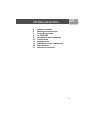 3
3
-
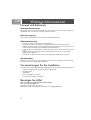 4
4
-
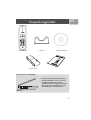 5
5
-
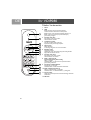 6
6
-
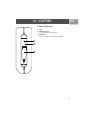 7
7
-
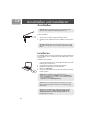 8
8
-
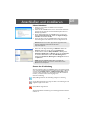 9
9
-
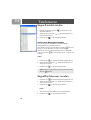 10
10
-
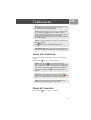 11
11
-
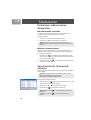 12
12
-
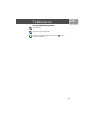 13
13
-
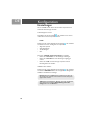 14
14
-
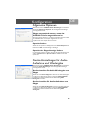 15
15
-
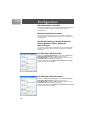 16
16
-
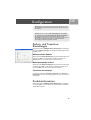 17
17
-
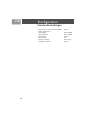 18
18
-
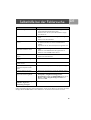 19
19
-
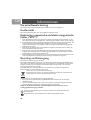 20
20
-
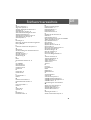 21
21
-
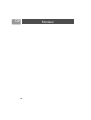 22
22
-
 23
23
-
 24
24
Verwandte Papiere
-
Philips VOIP0801B/10 Schnellstartanleitung
-
Philips VOIP0801B/10 Product Datasheet
-
Philips VOIP1511B/10 Schnellstartanleitung
-
Philips VOIP8550B/26 Schnellstartanleitung
-
Philips VOIP1511B/10 Benutzerhandbuch
-
Philips VOIP8411B/01 Benutzerhandbuch
-
Philips VOIP3211S/01 Benutzerhandbuch
-
Philips VOIP8410B/01 Benutzerhandbuch
-
Philips VOIP8550B/26 Benutzerhandbuch